Microsoft Office Lens मोबाइल स्कैनर का उपयोग कैसे करें
मोबाइल माइक्रोसॉफ्ट ऑफिस / / March 17, 2020
Microsoft का Office Lens ऐप आपको अपने स्मार्टफ़ोन को मोबाइल स्कैनर के रूप में उपयोग करने देता है। यहां आइटमों को स्कैन करने और उन्हें अन्य Microsoft सेवाओं में सहेजने के लिए इसका उपयोग कैसे किया जाए।
यदि आपके पास एक स्मार्टफ़ोन है, तो आप Microsoft के Office Lens ऐप का उपयोग करके बिल्ट-इन कैमरा का उपयोग मोबाइल स्कैनर के रूप में कर सकते हैं। ऑफिस लेंस पर काम करता है आईओएस, एंड्रॉयड, तथा विंडोज फ़ोन. यह सभी समर्थित प्लेटफ़ॉर्म ऐप स्टोर्स से एक मुफ्त डाउनलोड है। मैं अपनी रसीदों और निजी दस्तावेजों को स्कैन करने के लिए हाल ही में ऑफिस लेंस का उपयोग कर रहा हूं। चलो एक नज़र डालते हैं।
स्कैन दस्तावेज़ और अधिक कार्यालय लेंस के साथ
इस लेख के प्रयोजनों के लिए, मैं iOS संस्करण का उपयोग कर रहा हूं। पहली बार ऑफिस लेंस लॉन्च करने के बाद, आपको एक त्वरित ट्यूटोरियल द्वारा बधाई दी जाती है जो आपको ऑफिस लेंस के साथ उन चीजों के प्रकार का अवलोकन देता है जो आप कर सकते हैं। स्कैन की गई फाइलें दूसरे में इस्तेमाल की जा सकती हैं कार्यालय एप्लिकेशन जैसे OneNote, Word, Excel, और PowerPoint।
अपने स्मार्टफोन पर Office Lens स्थापित करने का सबसे महत्वपूर्ण हिस्सा इसे कैमरे तक पहुंच प्रदान कर रहा है।
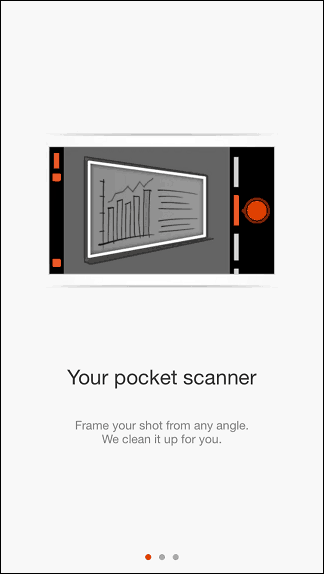
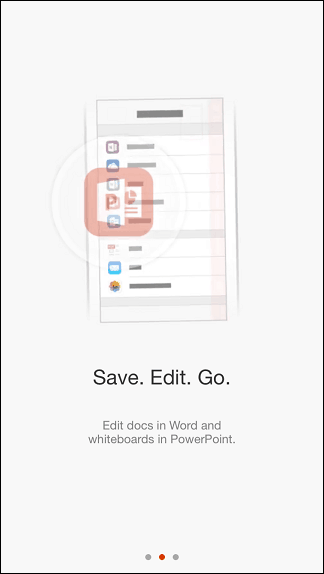
Office Lens आपके द्वारा स्कैन की जा रही सामग्री के प्रकार, अर्थात् व्यवसाय कार्ड, फ़ोटो, दस्तावेज़ और व्हाइटबोर्ड के लिए चार अनुकूलित मोड प्रदान करता है। दस्तावेज़ प्रकार से बदलने के लिए बाएं या दाएं स्वाइप करें। किसी दस्तावेज़ को स्कैन करने के लिए, इसे एक सपाट सतह पर रखें और फिर इसके ऊपर कैमरा रखें। जब कार्यालय लेन आइटम को पहचानता है, तो ऑब्जेक्ट के चारों ओर एक आयत दिखाई देगा। इमेज कैप्चर करने के लिए एक बार लाल बटन पर टैप करें।
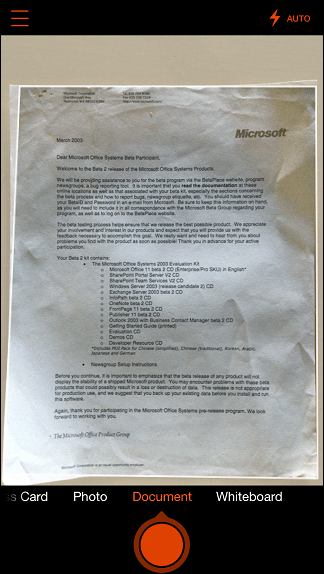
छवि कैप्चर करने के बाद, आपको कुछ विकल्प उपलब्ध कराए जाएंगे। आप फ़ोटो को फिर से बना सकते हैं या क्रॉपिंग जैसे संपादन कर सकते हैं।
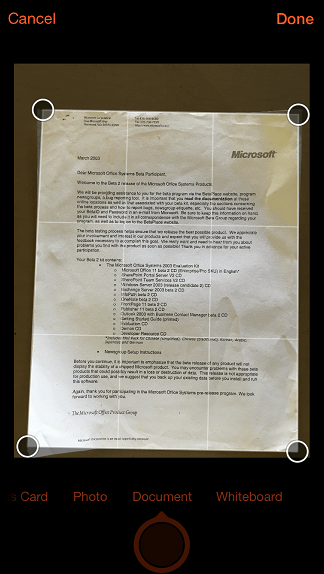
आपके द्वारा स्कैन की जा रही सामग्री के प्रकार के आधार पर, विभिन्न विकल्प प्रदान किए जाते हैं जहां आप अपने स्कैन किए गए दस्तावेज़ को सहेज या निर्यात कर सकते हैं। आप OneNote या iOS फ़ोटो लाइब्रेरी में उपयोग के लिए दस्तावेज़ सहेज सकते हैं। दूसरी ओर, एक चित्र या व्यवसाय कार्ड, OneDrive, Office एप्लिकेशन या PDF में परिवर्तित होने के लिए सहेजा जा सकता है।
एक और प्रभावशाली विशेषता स्कैन व्यवसाय कार्ड से संपर्क विवरण कटाई करने की क्षमता है और फिर इसे अपनी संपर्क सूचियों में जोड़ें।
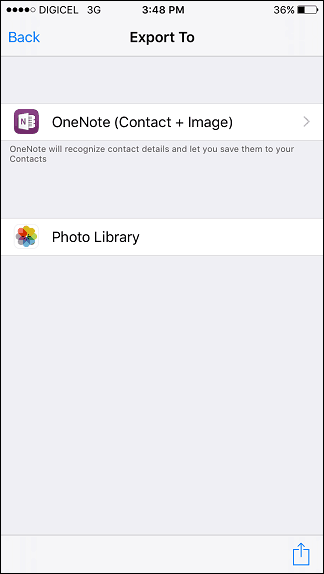
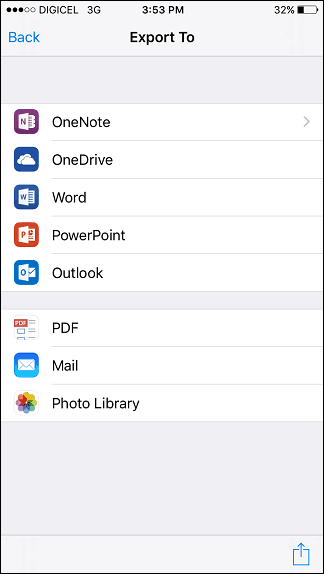
एप्लिकेशन को केवल भौतिक दस्तावेजों और छवियों को स्कैन करने तक सीमित नहीं है। सेटिंग्स मेनू से, आप मौजूदा छवियों को आयात कर सकते हैं और अपने हाल के अपलोड को वनड्राइव पर देख सकते हैं।
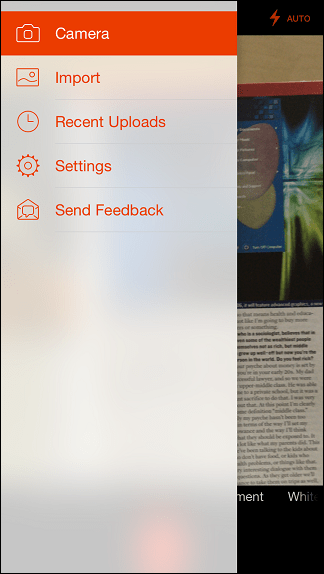
ऑफिस लेंस उन छात्रों के लिए एकदम सही है जो एक व्हाइटबोर्ड पर कक्षा में प्रशिक्षकों द्वारा साझा की गई सामग्री पर कब्जा करना चाहते हैं। इसमें ऑप्टिकल कैरेक्टर रिकॉग्निशन (OCR) का समर्थन है, जिसका उपयोग आप मुद्रित और हस्तलिखित दोनों शब्दों को पहचानने के लिए कर सकते हैं। OneNote जैसे एप्लिकेशन के साथ उपयोग किए जाने पर, Office Lens आपके चलते समय एक आसान साथी बनाता है।
फिर से, यह सभी तीन प्रमुख मोबाइल प्लेटफार्मों पर उपलब्ध है। Office Lense को एक कोशिश दें और हमें बताएं कि आप इसके बारे में नीचे की टिप्पणियों में क्या सोचते हैं।



